Word文档批量删除空格高效处理指南
- 作者:佚名
- 来源:绿源18软件园
- 时间:2025-06-27 10:37:07
日常办公中从网络获取的Word文档常存在格式混乱问题,尤其是多余空格严重影响排版美观。手动逐行清理既费时又低效,本文将详细讲解两种专业处理方法,助您快速优化文档格式。
基础替换法操作流程详解:
1、启动Microsoft Word程序并导入待处理文档,通过滚动浏览可清晰观察到文本中存在大量不规则分布的空白字符
2、在功能导航区定位【开始】选项卡,从右侧编辑工具组中激活【替换】功能模块(组合键Ctrl+H可快速调用),此时将弹出智能替换对话框
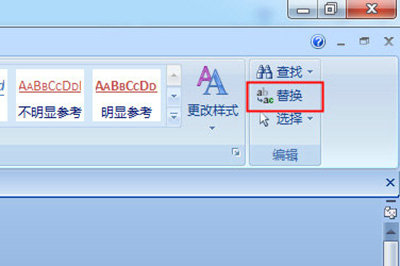
3、在查找输入域直接键入空格符号(建议配合显示编辑标记功能,通过【文件】-【选项】-【显示】启用隐藏字符可见性),替换区域保持空白状态
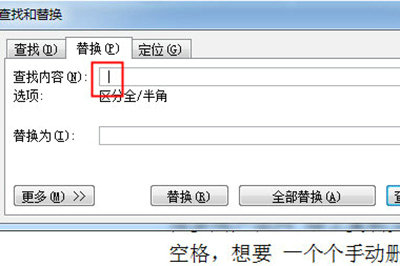
4、执行全局替换指令后,系统将自动扫描整个文档并生成处理报告,此时返回编辑界面即可验证多余空格已完全清除
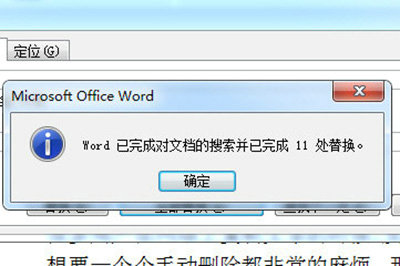
进阶特殊字符处理方案:
当基础替换未能彻底解决问题时,往往存在非常规空白字符。此时需在替换界面启用扩展功能,单击【更多】按钮展开高级选项面板,从特殊格式库中选取【空白区域】或【不间断空格】标识符,系统将自动填充对应通配符代码,再次执行批量替换即可清除顽固空白字符
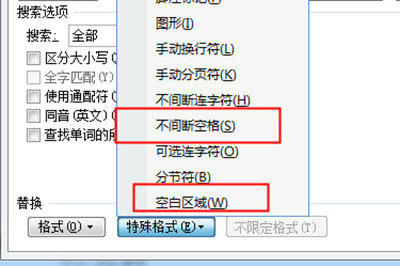
操作注意事项:建议在处理前进行文档备份,针对含复杂格式的文档可分阶段执行替换操作。若遇到中文排版异常,可检查是否误删全角空格,通过调整输入法状态切换半角/全角模式进行针对性处理。掌握这些技巧可大幅提升文档处理效率,实现专业级排版效果。
上一篇:拼多多个人店铺注册开店全攻略
下一篇:分卷7z文件解压操作指南
相关阅读
更多资讯
更多热门标签
猜您喜欢
换一换-
 遇见漂流瓶匿名交友新v9.12.7
遇见漂流瓶匿名交友新v9.12.7 -
 AcFun弹幕互动与动漫资源平台v6.73.0.1298 最新版
AcFun弹幕互动与动漫资源平台v6.73.0.1298 最新版 -
 麦当劳APP手机点餐优惠随时享v6.0.88.0 免费版
麦当劳APP手机点餐优惠随时享v6.0.88.0 免费版 -
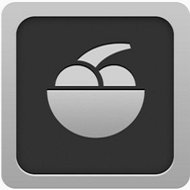 ifruit安卓版车辆定制与社交互动v1.11.44.3
ifruit安卓版车辆定制与社交互动v1.11.44.3 -
 国聘职场直聘平台助力高效求职招聘v5.4.800 最新版
国聘职场直聘平台助力高效求职招聘v5.4.800 最新版 -
 建运宝企业版工程管理智能办公平台v3.30 免费版
建运宝企业版工程管理智能办公平台v3.30 免费版 -
 全国轿车托运智能服务平台v2.5.7.5 免费版
全国轿车托运智能服务平台v2.5.7.5 免费版 -
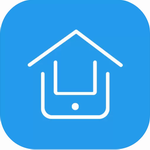 智之屋智慧社区生活解决方案v5.1.6.2 最新版
智之屋智慧社区生活解决方案v5.1.6.2 最新版 -
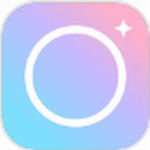 甜盐相机2024高清质感拍摄v8.2.0 免费版
甜盐相机2024高清质感拍摄v8.2.0 免费版 -
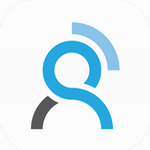 掌知识移动培训平台下载v4.8.4 最新版
掌知识移动培训平台下载v4.8.4 最新版 -
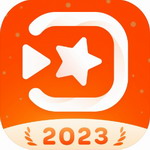 小影免费版视频剪辑全能助手v9.12.1 最新版
小影免费版视频剪辑全能助手v9.12.1 最新版 -
 树鱼英语智能学习提升工具v2.2.17 最新版
树鱼英语智能学习提升工具v2.2.17 最新版
-
 360智能家居控制与管理平台v2.3.0 最新版
360智能家居控制与管理平台v2.3.0 最新版 -
 云半径2024智慧社区生活助手v2.8.4 手机版
云半径2024智慧社区生活助手v2.8.4 手机版 -
 锦浪云电站管理智能运维平台v4.2.2 最新版
锦浪云电站管理智能运维平台v4.2.2 最新版 -
 B612咔叽自然美颜相机拍摄质感升级v13.1.16 最新版
B612咔叽自然美颜相机拍摄质感升级v13.1.16 最新版 -
 豆果美食掌上厨房美味灵感轻松获取v8.0.0.4 正版
豆果美食掌上厨房美味灵感轻松获取v8.0.0.4 正版 -
 砼行智能调度管理平台v1.21.10 最新版
砼行智能调度管理平台v1.21.10 最新版 -
 小狐录屏手机版高清录制剪辑工具免费下载v1.1.6 安卓版
小狐录屏手机版高清录制剪辑工具免费下载v1.1.6 安卓版 -
 布仓APP在线选布定制设计一键采购v4.1.7 最新版
布仓APP在线选布定制设计一键采购v4.1.7 最新版 -
 智能猪场管理助手助力科学养殖v5.10.6 安卓版
智能猪场管理助手助力科学养殖v5.10.6 安卓版 -
 快驴进货高效采购平台推荐v3.99
快驴进货高效采购平台推荐v3.99 -
 雅虎天气安卓版精准实时预报v1.43.2 最新版
雅虎天气安卓版精准实时预报v1.43.2 最新版 -
 远智教育app一站式学历提升平台v7.27.3 安卓版
远智教育app一站式学历提升平台v7.27.3 安卓版
